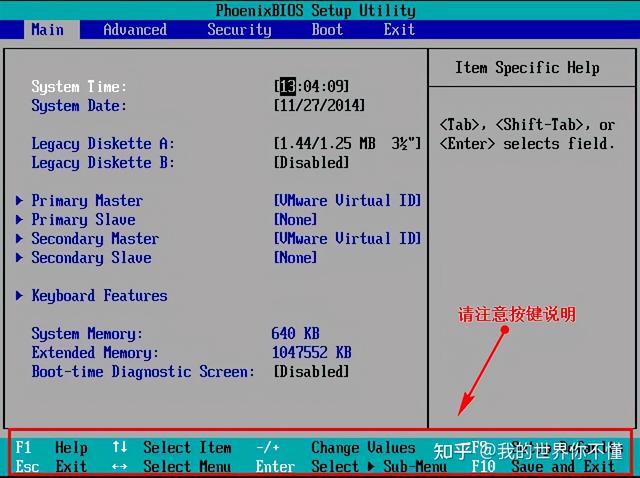关于如何提升生产力,这是个可以无限探索下去的话题。所有帮助提升生产力或者改善效率的工具,都是在尽可能压缩核心工作之外的时间,包括macOS的「聚焦(Spotlight)」、Alfred以及接下来要提到的Raycast。
一开始在ProductHunt上看到Raycast介绍,觉得其不过是又一个「Alfred」而已。老实说,我并不是Alfred的忠实用户,曾因为看到很多人推荐而去安装使用,但略显陈旧的UI和繁杂的设置菜单让我觉得「聚焦(Spotlight)」好像也能凑合用着
如果以macOS系统版本风格来比喻的话,Alfred的UI风格应该能匹配几年前的macOS吧,而Raycast却是能够驾驭macOS Big Sur全新的视觉风格。
为了避免造成误解,我这里就不进行两者的比较,开发者针对Raycast、聚焦(Spotlight)以及Alfred的区别也做了简单的说明,有兴趣可以跳转查看,当然也欢迎有心得的朋友补充在评论区一起交流。
为开发人员定制的生产力工具Raycast是直到10月29日才放出这第一个公测版本,对外宣布种子轮已筹集270万电脑美元。根据开发者介绍,Raycast正是受命令行的启发,作为软件工程师,他们注意到自己真正写代码的时间越来越少,反而需要更多的时间来管理软件开发,例如跟踪bug反馈、管理sprint、发布新版本等等,这些都需要借助网页端或者其它的不同工具来完成。
于是,Raycast正是为了解决他们的困扰而创建,尽可能将常用的管理开发、内部会议、任务规划等内容集成在一起,腾出更多的时间放在编写代码上。简单过一下Raycast目前所能实现的核心功能:
1.在macOS上启动程序或者搜索文件,相当于聚焦(Spotlight);
2.在Asana、GitHub、Jira或Linear中创建、搜索和关闭issues;
3.批准、合并和关闭GitHub的拉取请求
3.调用zoom管理日常会议;
4.支持快捷设置日程、待办事项以及其它诸多系统设置;
5.支持脚本扩展
……
虽然我可能并不是Raycast的精准目标用户,但这段时间体验下来确实发现了不少惊喜,让我开始习惯用Raycast取代聚焦(Spotlight)。
Raycast体验分享1.可完全取代聚焦(Spotlight)既然Raycast包含了聚焦(Spotlight)的功能,意味着你完全可以用Raycast替换掉它。单从UI上来说,Raycast比Alfred更有macOS原生应用的感觉,替代聚焦(Spotlight)完全不会产生违和感。
电脑Raycast开启后,菜单栏会有常驻图标,当然也可以通过快捷键呼出Raycast,默认快捷键为「option+空格」,设置菜单里还「贴心」的给出了替换聚焦(Spotlight)的方法——其实就是在系统设置中关闭聚焦(Spotlight)的快捷键,然后把Raycast快捷键改为「command+空格」。
与聚焦(Spotlight)、Alfred不一样,呼出Raycast之后并非只显示一个搜索框,还包含一些推荐项目(根据使用频率推荐)、手动收藏项目以及快捷操作,下滑则能看到所有的项目。
你可以在搜索框中任意输入内容,优先会展示本地已有的应用或者快捷命令,其次可选搜索文件或者直接在搜索引擎中搜素。Raycast默认只有Google、DuckDuckGo两种搜索引擎且无法修改。右下角有快捷菜单,除了打开应用/文件之电脑外,还可以快速定位文件位置或者执行其它操作,而且这些所有的一系列操作都可以使用快捷键完成。
文件搜索功能支持部分图片、文档预览,且能显示文件详细信息,这个比聚焦(Spotlight)实用性更高。
关于应用快捷启动以及文件搜索与聚焦(Spotlight)还是比较类似的,只是在一些功能上做得更加细致,这里就不花费更多篇幅介绍了,毕竟这个并不算核心亮点。
2.Raycast可用于日程管理、待办事项、剪贴板历史记录等Raycast对接了不少第三方应用的功能服务,也包括macOS系统自带的日程查看以及代办事项管理,这些所能实现的操作在设置中都可以直接看到,可手动选择关闭。
不过同样是系统应用,通过Raycast可以查看、创建代办事项,而日历日程却只能查看,无法通过Raycast新建。
待办事项同步macOS的提醒事项,可以查看、勾选已完成的目标事项,也可以自由创建。直接可以在Raycast中完成,无需单独打开提醒事项,效率明显提升了不少。
剪贴板历史记录算是Raycast给我的一个小小惊喜,这是Raycast本身自带的小功能。关于剪贴板管理器,我之前也用过一段时间的paste,但发现自己其实用到的并不多,没必要单独开一个软件持续后台,另外考虑到云端同步的隐私安全,paste我就并没有用很久。而通过Raycast搜索「Clipboard History」,能够直接查看近期的剪贴板记录。
手动数了一下,Raycast能够保存50条最近的历史记录,而且还可以选中部分历史复制内容置顶。至于隐私问题应该不用担心,Raycast本身所有的数据都加密保存在本地,即便对接一些第三方API服务也是直接传送到对应云端,并不存在「中间商」。
3.第三方服务接入高效协作如之前所言,Raycast主要面向开发人员。目前Raycast已经接入了GitHub、Jira、G Suite、Linear、Asana、zoom等服务,能够快速完成特定操作。
用户需要通过OAuth协议登录指定服务,已完成自有账号内容的双向同步。
不过很遗憾,我并不是程序员,不在 GitHub 中处理开发任务,所以没办法展示,你可以查看官方演示视频查看具体用法,功能上还是表现地很直观的,几乎无需打开浏览器网页。
同样的,zoom也需要完成登录,才能在Raycast创建会议、查看待参加会议等,只是加入会议时需要调用本地zoom客户端接入。
目前看来,Raycast对目前已有的第三方协作服务的整合还是比较深入的,能够直接在Raycast上完成操作,而省去了来回切换网页或者工具软件的繁琐。
4.系统快捷设置,支持脚本命令日常使用电脑,可能经常会需要调整一些系统设置项,例如音量调节、休眠、锁屏或者深色模式切换等等,有快捷按键的还好,更多的是需要进入设置中去找,这个过程本身就会比较浪费时间。所以不少用户会通过第三方工具来完成,例如oneswitch等。
Raycast本身内置了一些系统功能调节,同时支持加载命令脚本,意味着能够将很多较为隐秘的系统设置融入Raycast实现快捷操作。
而通过脚本命令还能实现Raycast系统中没有内置的一些功能,添加其它一些快捷操作。由于我使用时间并不长,所添加的第三方脚本命令并不多,唯一用的最多的就是「深色模式快捷切换」。
如果你觉得用搜索的方式还不够快,你可以单独设置快捷键,真正实现一键切换。
Raycast提供了大量的脚本命令可供直接安装,大家可以根据需要自行添加,有能力的也可以自己参考规范编写。
5.资讯浏览、计算器、汇率转换、时间查询等Raycast还集成了一些小功能,这些在设置中并不能直接看到,所以阅读手册彻底了解Raycast还是很有必要的。
资讯浏览功能算是隐藏的小彩蛋,不过Raycast目前只内置有Hacker News的资讯源,能够查看最新的三十条资讯标题,如果看到有兴趣的再点击跳转网页查看。
类似的资讯浏览方式,在之前使用的Here应用中见到过,类似RSS订阅。如果Raycast这个功能能够支持自定义,就能够自由添加更多新闻源,对于我这种经常关注资讯的还是挺有用的,毕竟大部分的快资讯看看标题就能知道有没有价值了。
计算器、汇率转换、时间查询……Raycast似乎还在继续增加很多小功能,不知道这些有没有能吸引你。
Raycast会成为下一个「神器」么?使用Raycast不到一个星期,显然觉得还有很多东西我并没有能深刻体验到,但现在仅有的一些已经足够让我惊喜。Raycast和Alfred确实存在很多相似之处,但Raycast对第三方服务的整合更加深入,包括操作视图、信息展示更详细,除了本身涵盖的一些系统快捷设置之外,还可以通过命令脚本扩展,可玩性大大增强。想到这里,我觉得聚焦(Spotlight)要在系统设置里长眠了。
关于Raycast收费计划,开发团队也已经声明了,目前公测阶段会保持免费,后期会有针对高级用户和团队的付费模式,核心功能仍然保持免费。在macOS正式上线之后,Raycast也会逐渐支持Windows和Linux端,这对广大开发人员来说算是大好消息。
目前来看,Raycast有足够的潜力成为下一个效率神器。但对于国内用户而言,如果不加入中文支持便捷性会大打折扣,单纯通过英文搜索(不支持拼音)对于国内用户着实不够友好。上一个Notion至今还没实现中文化,Raycast目测也还有很长的路。
电脑